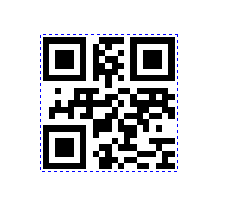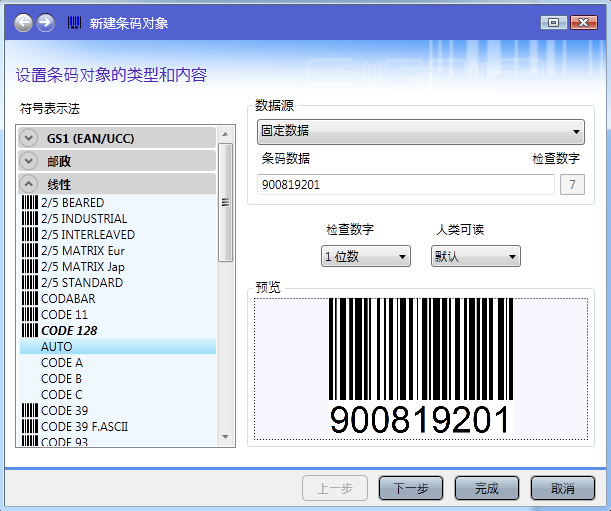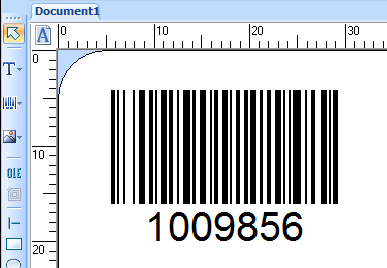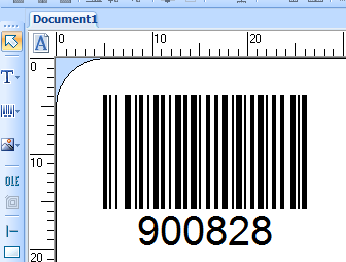CODESOFT二维码换行
我们在使用CODESOFT条码设计软件设计二维码时,有时会需要根据实际要求,实现扫描出来的二维码数据换行。本文,小编就给大家讲讲关于二维码数据换行的设置方法。 1.运行CODESOFT ,在标签中创建一个数据源为222333的QR Code二维码。但是希望扫描出来的二维码数据的格式为: 222 333 2.双击创建的二维码,打开编码属性选项卡。我们知道每一个控制符都对应ASCII值。要实现二维码数据换行,只需在数据源中插入ASCII换行符,其格式为{ASCII换行符}。通过附表查看换行符为LF,则数据源换行设置如图: 3.单击确定,您可以扫描预览设置的是否正确。上述设置扫描得到的结果如下: 4.为方便大家查找ASCII控制符,小编在这里为大家提供一份ASCII对照表: 以上就是在CODESOFT实现二维码数据换行(分行)的设置过程。小伙伴可根据实际要求插入其他的ASCII控制符,设置其他格式的二维码数据。...